윈도우10에서는 예약된 저장소 공간이 존재합니다.
대략 용량은 6GB ~ 7GB 정도 차지하는 것으로 보입니다.
이 공간은 윈도우 업데이트 등 어떤 작업이 수행될 때 디스크 용량이 부족하여 문제가 발생할 경우를 대비하여 미리 예약해 두어 사용하지 못하도록 따로 떼어 놓은 영역입니다.
제 경우에는 스스로 컴퓨터 최적화 작업을 하면서 수시로 관리를 하기 때문에 이 공간은 불필요해 보이더라고요.
또한 좀 애매한 것이 먼저 예약된 공간을 거쳐서 작업을 하는 것인지 아니면 용량 부족으로 문제가 발생했을 경우에만 이 공간을 이용하게 되는 것인지 아리송하기도 했고요.
뭐, 어느 경우든 제게는 그다지 필요해 보이지 않아서 없애는 게 낫다는 판단이 서더라고요.
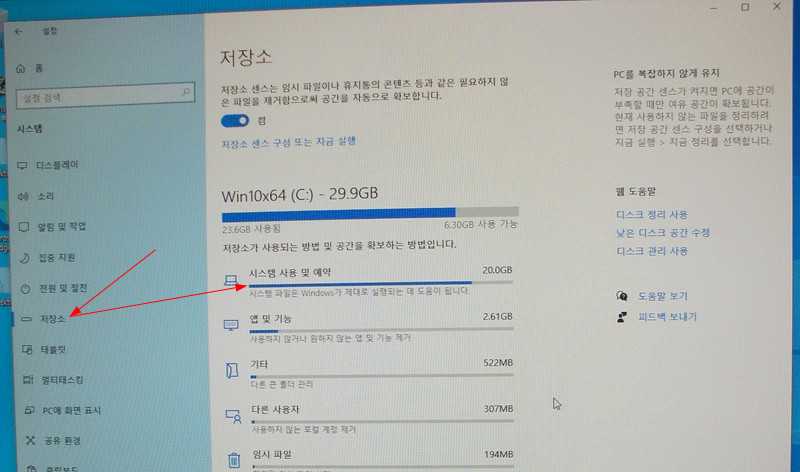
제 컴퓨터의 ‘저장소’ 창에서 보면 C드라이브 용량이 29.9GB 밖에 되지 않는 것을 볼 수 있습니다.
이는 30GB짜리 VHD 파일을 만들어 윈도우10을 그 안에 설치했기 때문입니다.
그러다 보니 윈도우10 하나 설치하고 업데이트만 했을 뿐인데도 남은 용량은 6.3GB 정도 밖에 안 되네요.
추후 포토샵을 비롯한 다양한 프로그램들을 설치해야 되는데 용량이 많이 부족해 보이죠?
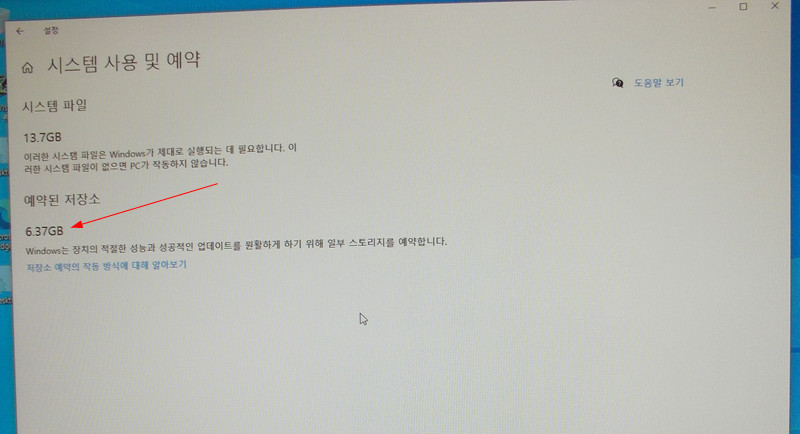
일단 ‘시스템 사용 및 예약’ 항목을 클릭해서 그 안을 들여다 보니 ‘예약된 저장소’에 6.37GB가 할당되어 있네요.
이 예약된 저장소만 해제해도 당분간 용량 압박에 대한 부분은 해소될 듯 싶네요.
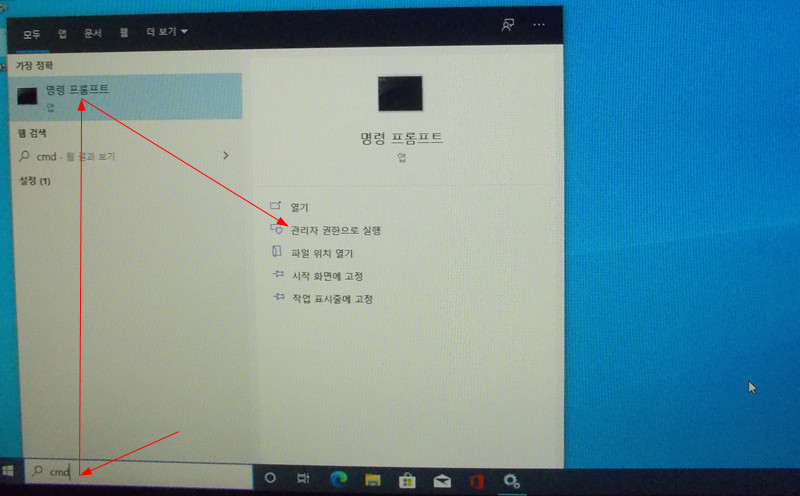
예약된 저장소를 해제하는 것은 dism 명령어를 사용하면 됩니다.
일단 관리자 권한으로 명령 프롬프트 창을 띄웁니다.
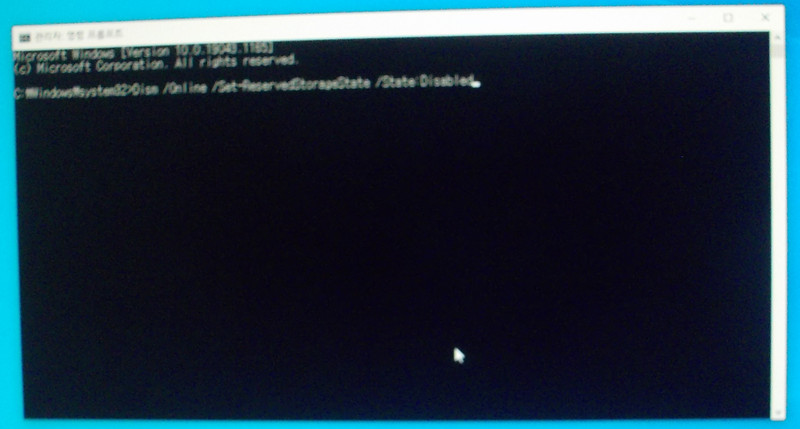
이제 다음과 같은 명령어를 입력 후 실행합니다.
DISM /Online /Set-ReservedStorageState /State:Disabled
잠시 몇 초 정도 기다리면 정상적으로 예약된 공간이 삭제된 것을 확인할 수 있습니다.
만약 정상적으로 처리되지 않고 문제가 발생한다면 예약된 저장소가 사용 중이라서 그럴 겁니다.
윈도우 업데이트가 진행 중인지 확인 후 진행 중이라면 완료된 다음 다시 시도해 보세요.
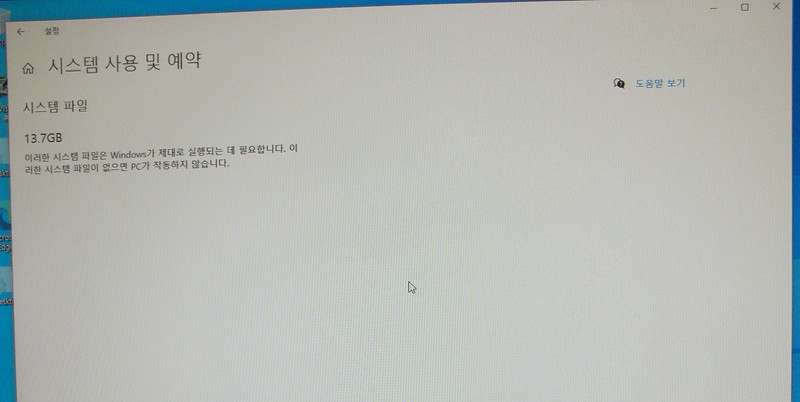
다시 저장소 창으로 돌아와서 ‘시스템 사용 및 예약’ 항목을 확인해 보니 ‘예약된 저장소’가 사라진 것을 볼 수 있네요.
실제로 C드라이브 사용 가능한 용량도 12.6GB 정도로 증가한 것을 볼 수 있었습니다.